이미지 삽입하기
항목 편집 화면에서 자료 영역에 있는 이미지, 컴퓨터에 저장된 이미지 또는 스캔한 이미지를 항목에 삽입할 수 있습니다.
 참고
참고
- 항목 편집 화면으로 전환하는 방법에 대한 내용은 "항목 편집 화면"을 참조하십시오.
- 다음에서는 콜라주 편집을 예로 들어 설명합니다. 만드는 항목에 따라 사용 가능한 설정이 다를 수 있습니다.
자료 영역에서 이미지 삽입하기
자료 영역의 이미지를 항목의 레이아웃 프레임에 삽입하거나 이미지를 교체할 수 있습니다.
-
항목 편집 화면에서 자료 영역의 이미지를 선택합니다.
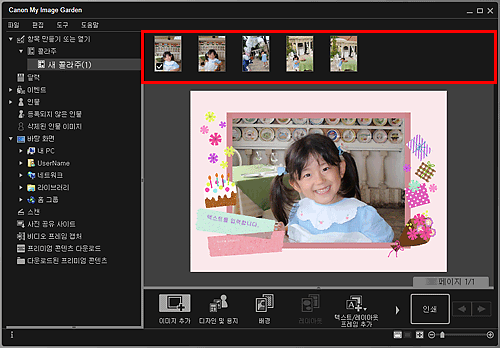
 참고
참고- 자료 영역에 이미지를 추가하려면 화면 아래쪽에 있는 이미지 추가(Add Image)를 클릭하여 표시되는 열기(Open) 대화 상자에서 이미지를 선택하십시오. 또한 임의의 보기에서 축소판 그림을 선택한 다음 화면 왼쪽에 있는 전역 메뉴의 제목으로 끌어 놓는 방법으로 이미지를 추가할 수도 있습니다.
-
해당 이미지를 항목의 레이아웃 프레임에 끌어서 놓습니다.
이미지를 레이아웃 프레임으로 이동하면 이미지 위에 화살표 아이콘이 나타납니다.
컴퓨터에 저장된 이미지 삽입하기
컴퓨터에 저장된 이미지를 항목의 레이아웃 프레임에 삽입하거나 이미지를 교체할 수 있습니다.
-
항목 편집 화면의 편집 영역에서 이미지, 레이아웃 프레임 또는 배경을 마우스 오른쪽 버튼으로 클릭한 다음 표시되는 메뉴에서 이미지 삽입/바꾸기(Insert/Replace Image)를 클릭합니다.
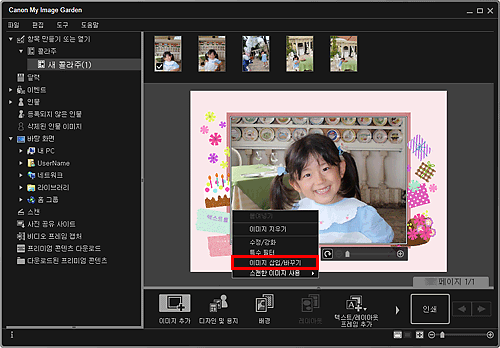
열기(Open) 대화 상자가 나타납니다.
 참고
참고- 컴퓨터에 저장된 이미지를 배경에 삽입하려면 배경 선택(Select Background) 대화 상자에서 사진(Photo) 옆에 확인 표시를 합니다.
-
추가하려는 이미지를 선택합니다.
해당 이미지가 레이아웃 프레임 또는 항목의 배경에 삽입되며 자료 영역에 추가됩니다.
 참고
참고
- 또한 사용할 이미지가 포함된 폴더에서 이미지를 항목 편집 화면 편집 영역의 대상 위치로 끌어서 놓는 방법으로 삽입할 수 있습니다.
이미지를 스캔하고 삽입하기
좋아하는 사진 등을 스캔하여 항목에 삽입할 수 있습니다. 간단한 단계를 거치거나 ScanGear(스캐너 드라이버)를 사용하여 스캔할 수 있습니다.
 참고
참고
- 표시되는 화면은 모델에 따라 다릅니다.
-
평판 또는 ADF(자동 문서 공급기)에 항목을 놓습니다.
 참고
참고- 항목 놓는 방법은 홈을 클릭하여 사용 중인 모델의 온라인 설명서 상위 페이지로 돌아가 "항목 놓기(컴퓨터에서 스캔하는 경우)"를 검색하십시오.
-
항목 편집 화면의 편집 영역에서 이미지, 레이아웃 프레임 또는 배경을 마우스 오른쪽 버튼으로 클릭한 다음 표시되는 메뉴에서 스캔한 이미지 사용(Use Scanned Image)을 선택합니다.
 참고
참고- 스캔한 이미지를 배경에 삽입하려면 배경 선택(Select Background) 대화 상자에서 사진(Photo) 옆에 확인 표시를 합니다.
-
스캔한 이미지 사용(Use Scanned Image) 메뉴에서 드라이버를 통한 스캔(Scan via Driver) 또는 자동 스캔(Auto Scan)을 클릭합니다.
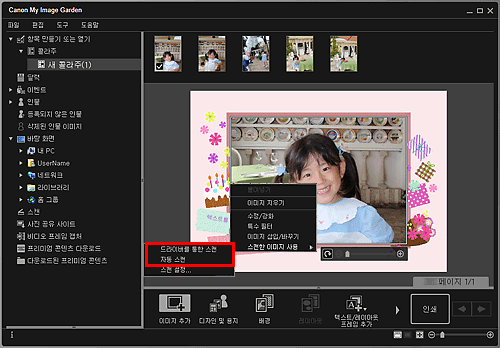
드라이버를 통한 스캔(Scan via Driver)을 선택한 경우:
ScanGear 화면이 나타납니다. 사용하려는 모드에서 스캔할 수 있습니다.
자세한 내용은 홈을 클릭하여 사용 중인 모델의 온라인 설명서 상위 페이지로 돌아가 "어플리케이션 소프트웨어(ScanGear)를 사용하여 스캔하기"를 검색하십시오.
자동 스캔(Auto Scan)을 선택한 경우:
스캔이 시작됩니다. 항목이 자동으로 감지됩니다.
 참고
참고- 스캔/저장 설정을 지정하려면 스캔한 이미지 사용(Use Scanned Image) 메뉴에서 스캔 설정...(Scan Settings...)을 클릭합니다. 자세한 내용은 홈을 클릭하여 사용 중인 모델의 온라인 설명서 상위 페이지로 돌아가 "설정(ScanGear) 대화 상자" 또는 "설정(자동 스캔) 대화 상자"를 검색하십시오.

